Cómo crear un USB de arranque (en vivo) con un software de terceros
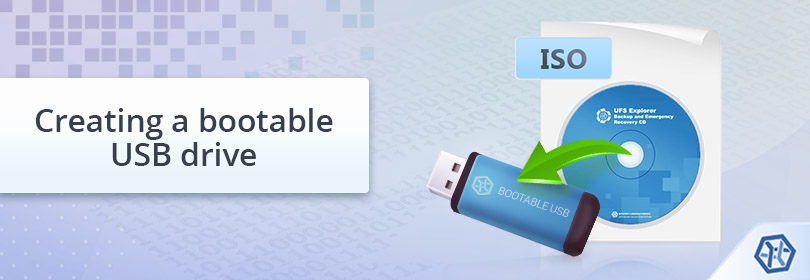
En ciertos casos de recuperación de datos se puede necesitar una unidad USB en vivo (CD/DVD en vivo), por ejemplo, cuando el sistema operativo original no funciona y es imposible transferir el almacenamiento afectado a otra computadora. Además de esto, las unidades de arranque se emplean con frecuencia con los fines de pruebas, diagnósticos y resolución de problemas, eliminación de malware u otros. Dicho dispositivo contiene una instalación de sistema operativo que está lista para ejecutarse directamente desde un dispositivo de almacenamiento externo en lugar del disco duro interno de la computadora y funciona completamente en la RAM sin interferir con la configuración del sistema principal. El entorno en sí está representado por un archivo ISO que se monta en una unidad de memoria flash USB o en un disco duro portátil conectado a través de USB o, con menos frecuencia, se graba en un CD o DVD en blanco.
En este artículo se explica cómo usar un programa tercero para crear un medio de almacenamiento de arranque con UFS Explorer Backup and Emergency Recovery CD, un paquete completo de recuperación de datos que incluye la distribución Ubuntu Linux con un conjunto de programas preinstalados de UFS Explorer y Recovery Explorer. Con su ayuda se puede abordar casi cualquier problema de pérdida de datos sin iniciar el sistema operativo principal.
Preparación para el procedimiento
Para crear un medio de almacenamiento de arranque con una imagen ISO, se necesitan los siguientes elementos:
-
un archivo ISO con un sistema operativo activo (en nuestro caso, el CD de copia de seguridad y recuperación de emergencia UFS Explorer Backup and Emergency Recovery CD);
-
un dispositivo de almacenamiento externo lo suficientemente grande como para contener el archivo ISO – una unidad USB es la mejor opción, aunque también se puede utilizar un DVD regrabable;
-
un software especializado para montar el archivo ISO en dicho dispositivo (en esta instrucción, se utilizan Rufus y UltraISO como ejemplos, pero usted puede usar cualquier otra aplicación de su elección o incluso las herramientas estándar del sistema operativo);
-
una computadora secundaria en la que se llevará a cabo el procedimiento de montaje.
Crear una memoria USB de arranque (USB en vivo) con Rufus
Rufus es una utilidad gratuita de código abierto para Windows de Microsoft que permite crear una unidad USB de arranque a partir de un archivo ISO. El software es portátil, por lo que no se debe instalar y todas las configuraciones se guardarán en el directorio del programa.
-
Descargue el archivo ISO de UFS Explorer Backup and Emergency Recovery CD a cualquier computadora en Windows.
-
Prepare una memoria USB u otro medio de memoria flash de una capacidad suficiente para ubicar el archivo ISO descargado. Conecte este dispositivo a la PC. Si en la unidad, permanecen unos archivos necesarios, muévalos a otro almacenamiento, ya que todos los datos existentes se borrarán de forma permanente.
-
Vaya al sitio web oficial de Rufus y descargue el archivo ejecutable del software. Una vez terminada la descarga, inicie la aplicación en la misma computadora.
-
El programa detectará automáticamente su dispositivo USB y lo mostrará en el cuadro "Dispositivo". Si no se detecta, seleccione el almacenamiento necesario manualmente en el menú desplegable.
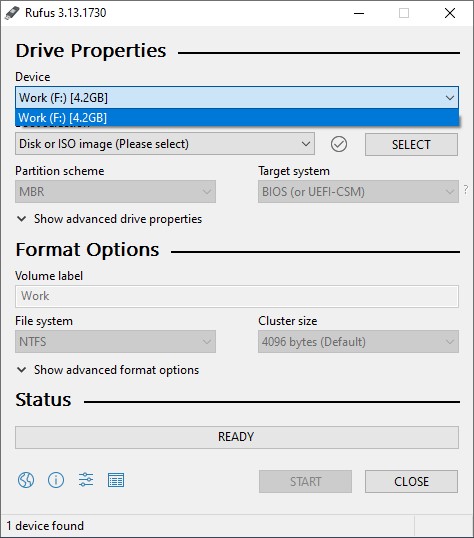
-
Asegúrese de configurar la opción "Selección de arranque" ("Boot selection") como "Disco o imagen ISO" ("Disk or ISO image").
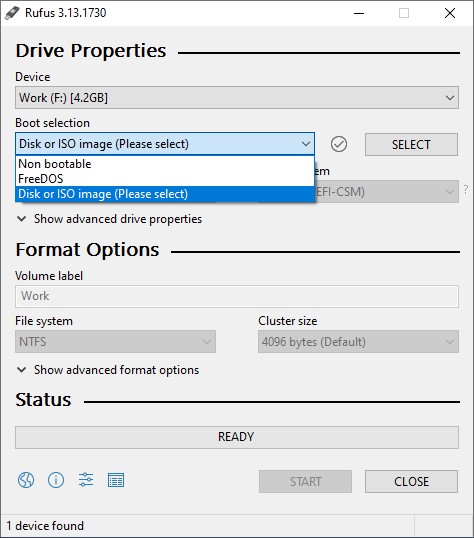
-
Haga clic en "Seleccionar" y, en el cuadro de diálogo abierto, vaya a la imagen ISO descargada de UFS Explorer Backup and Emergency Recovery CD (el nombre de archivo predeterminado es iso). Seleccione el archivo y pulse el botón "Abrir".
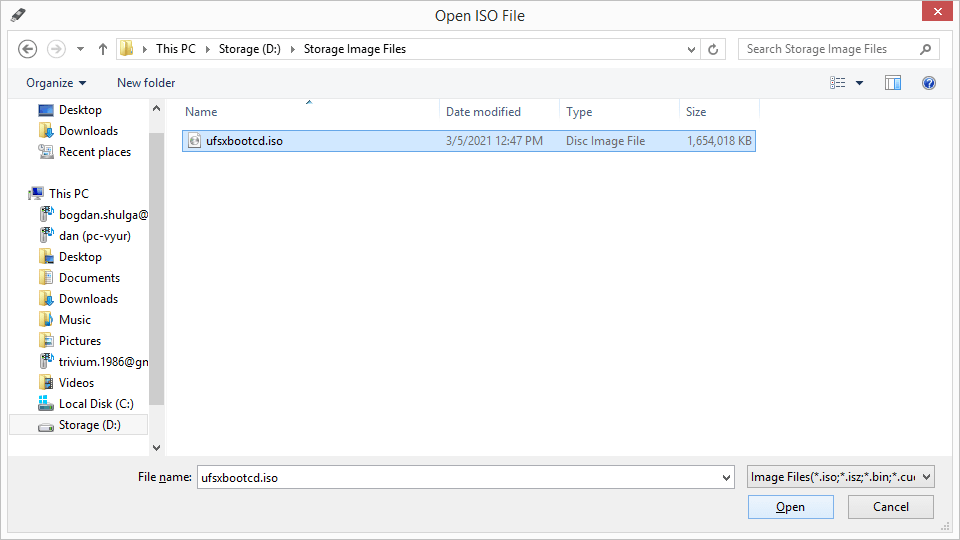
-
El "Esquema de partición" ("Partition scheme") debe estar configurado como "MBR" y el "Sistema de destino" ("Target system") – como "BIOS (o UEFI-CSM)". Ingrese cualquier nombre preferido para la "Etiqueta de volumen" ("Volume label") y haga clic en "Iniciar" ("Start").
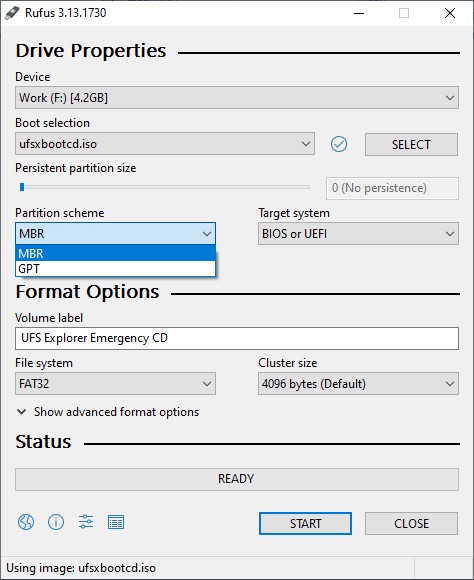
-
Rufus empezará a copiar el contenido del archivo ISO de UFS Explorer Backup and Emergency Recovery CD al dispositivo USB seleccionado. Una vez terminado el procedimiento, simplemente cierre el programa. Su almacenamiento de arranque está listo para usar.
Crear una memoria USB de arranque (USB en vivo) con UltraISO
UltraISO es una de las populares aplicaciones de pago producidas por EZB systems para crear, modificar y grabar imágenes ISO. El software se ejecuta bajo Windows y está disponible en una versión normal y otra portátil.
-
Descargue el archivo ISO de UFS Explorer Backup and Emergency Recovery CD a cualquier computadora en Windows.
-
Tome una memoria USB o un disco duro externo de una capacidad suficiente para ubicar el archivo ISO preparado. Si contiene archivos que necesita, cópielos a otro almacenamiento para evitar su pérdida irreversible.
-
Adquiera la última versión del archivo de instalación de UltraISO en el sitio web oficial del software.
-
Una vez descargado, abra el archivo y siga las instrucciones en pantalla para completar la instalación.
-
Inicie UltraISO desde la última ventana del instalador o utilizando su acceso directo en el escritorio.
-
Haga clic en "Continuar para probar" ("Continue to try") para cambiar al Modo de prueba o compre la versión completa del programa al pulsar el botón "Comprar en línea" ("Online order").
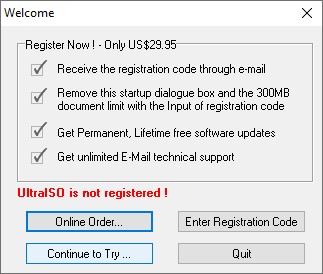
-
Haga clic en "Archivo" en el menú principal y luego en "Abrir".
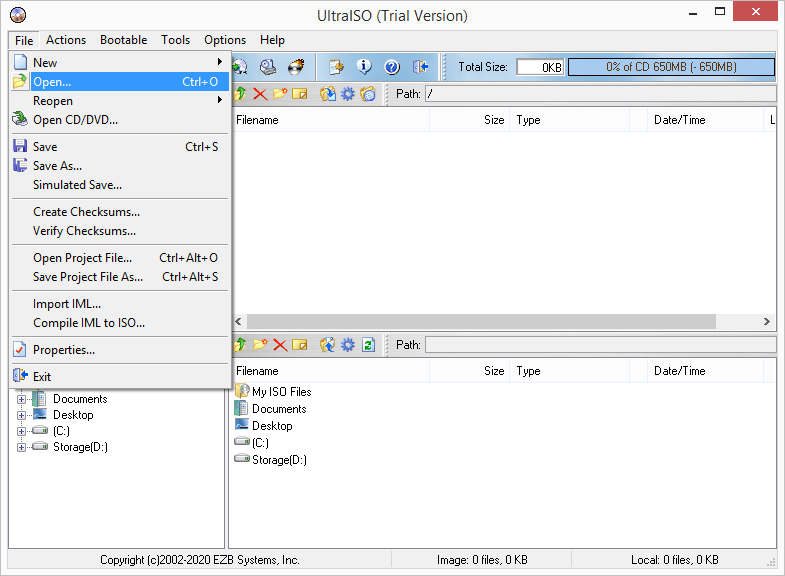
-
En la ventana emergente, vaya a la imagen ISO descargada de UFS Explorer Backup and Emergency Recovery CD (el nombre de archivo predeterminado es iso) y haga doble clic en el archivo para subirlo al programa.
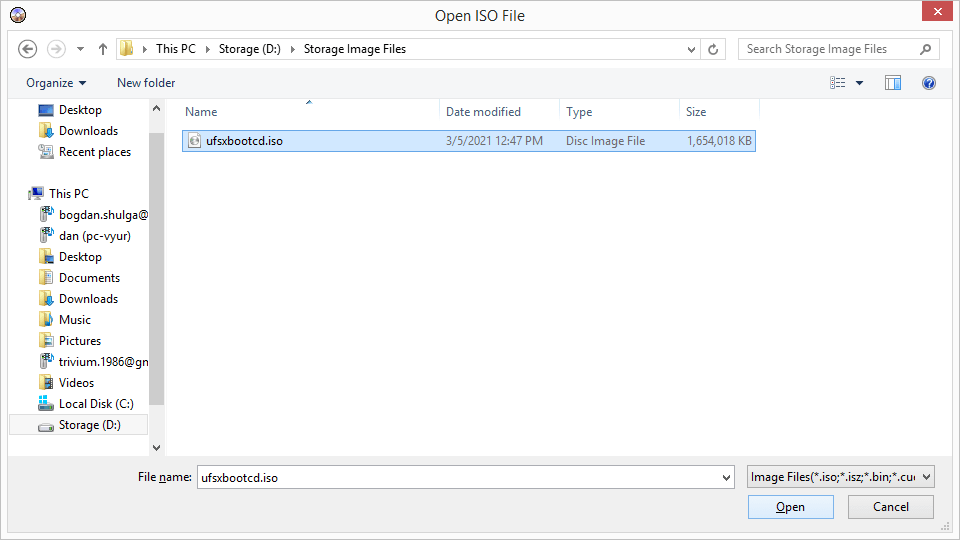
-
Conecte el almacenamiento USB preparado a la computadora usando un puerto USB libre.
-
Abra el menú "Arrancable" ("Bootable") y seleccione "Escribir imagen de disco..." ("Write Disk Image…") para seleccionar un método de escritura adecuado.
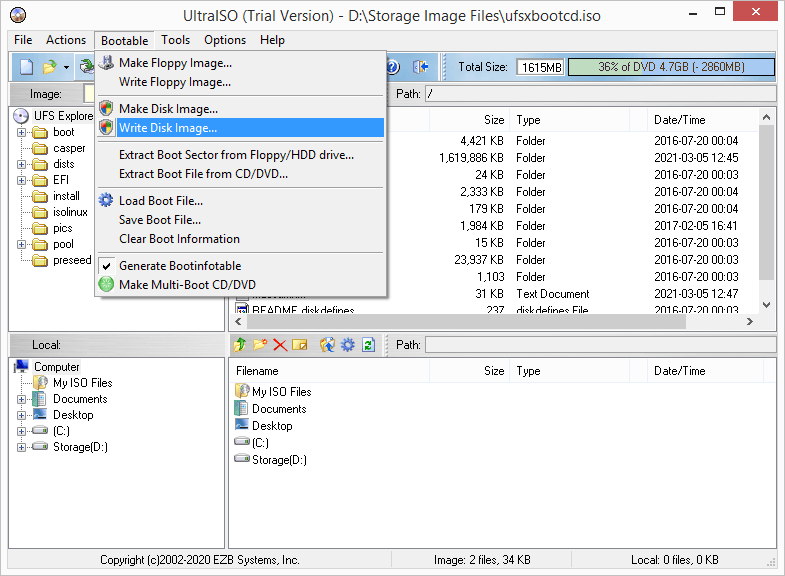
-
Configure el "Método de escritura" ("Write method") como "USB-HDD+". Además, asegúrese de seleccionar el dispositivo USB correcto como "Unidad de disco" ("Disk Drive").
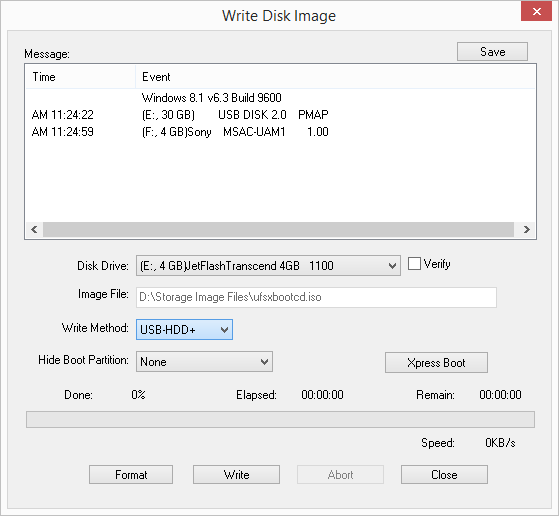
-
Si es necesario, formatee la unidad con el botón "Formatear" antes de proceder a la escritura. Después de eso, pulse el botón "Escribir" ("Write") para iniciar el procedimiento de escritura.
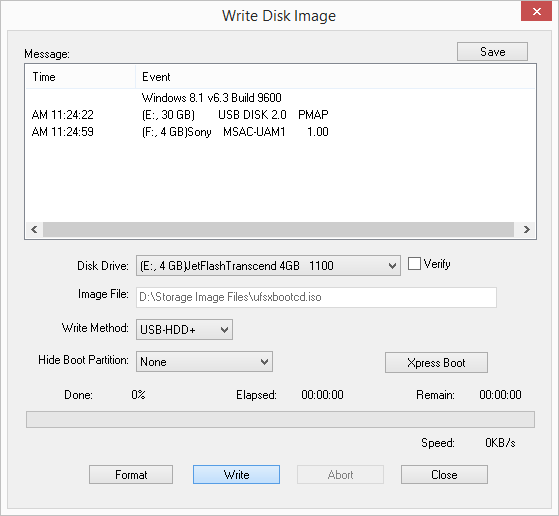
-
Haga clic en "Sí" ("Yes") para confirmar. Tenga en cuenta, por favor, que todos los datos existentes en la unidad USB se sobrescribirán.
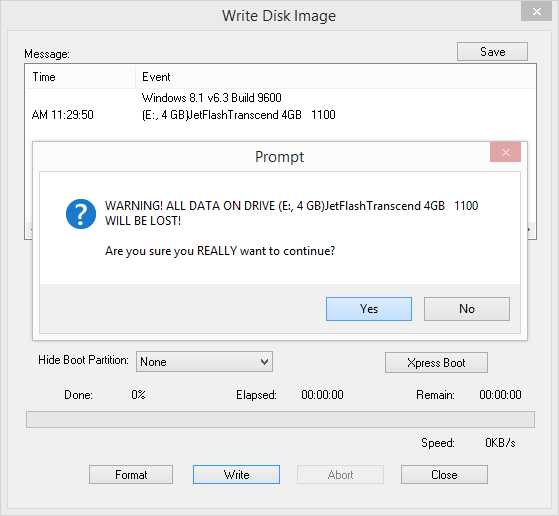
-
UltraISO seguirá con la creación de un almacenamiento USB de arranque. El procedimiento puede durar algún tiempo y, una vez completado, se puede cerrar la aplicación y utilizar el almacenamiento de arranque creado.
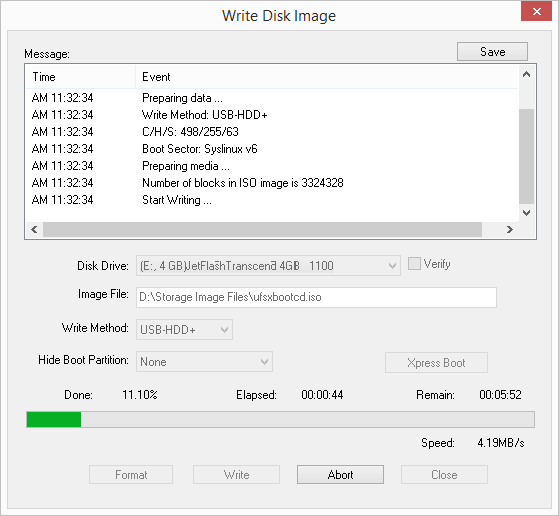
Crear un DVD de arranque (DVD en vivo) en Windows
Windows 7 y las versiones posteriores del sistema operativo permiten grabar una imagen ISO en un CD/DVD sin ningún software especial. Con todo, no se recomienda usar medios ópticos para este fin debido a su obsolescencia y a una velocidad mucho menor.
-
Descargue el archivo ISO de UFS Explorer Backup and Emergency Recovery CD a una computadora en Windows 7 o posterior. Asegúrese de que el equipo permita escribir en discos ópticos.
-
Inserte un disco DVD grabable en blanco (DVD-RW). No se puede usar un CD en este caso, ya que el tamaño del archivo ISO excede la capacidad máxima posible del dicho medio digital.
-
Abra el Explorador de archivos y busque la carpeta en la que se guardó el archivo ISO de UFS Explorer Backup and Emergency Recovery CD (el nombre de archivo predeterminado es iso).
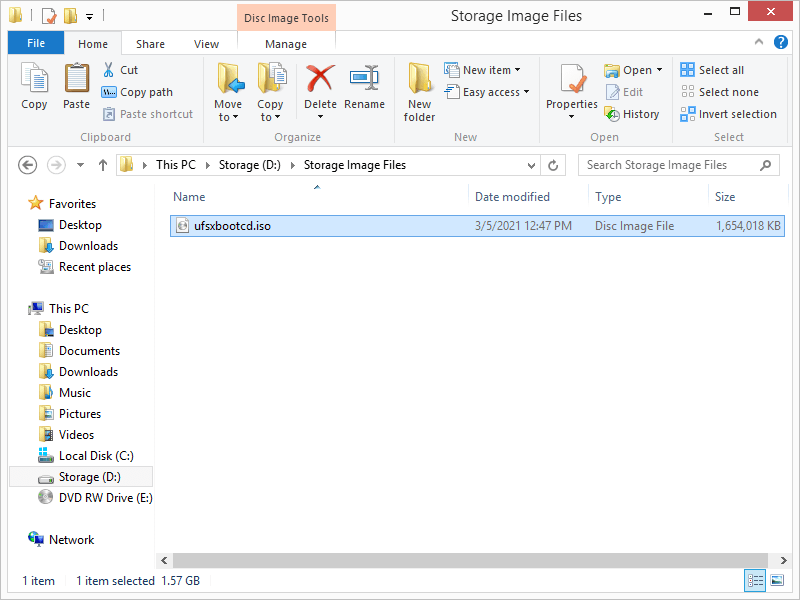
-
Haga clic derecho en el archivo ISO y seleccione la función "Grabar imagen de disco" ("Burn disk image") en su menú contextual.
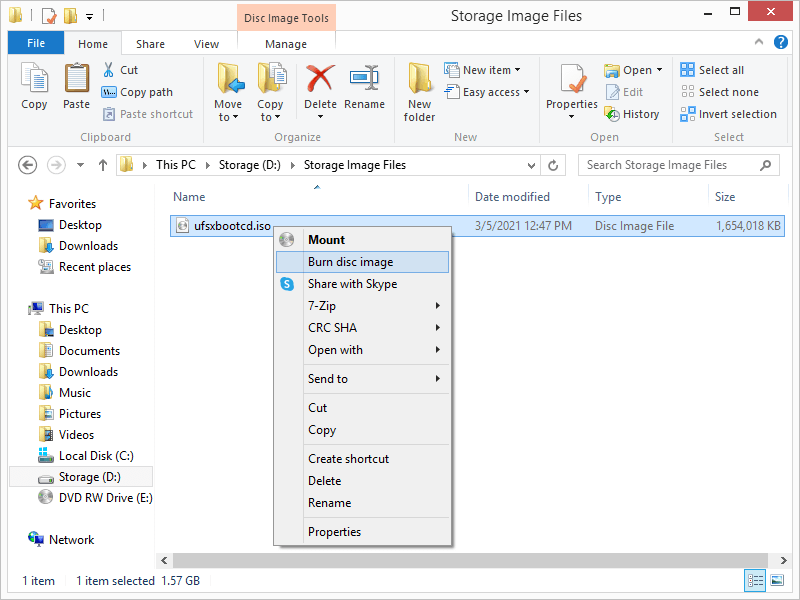
-
En la ventana abierta de Windows Disk Image Burner, seleccione su disco DVD como "Grabador de disco" ("Disk burner") y pulse el botón "Grabar" ("Burn"). Cierre el software después de que se complete el proceso y use el DVD en vivo creado para sus necesidades.
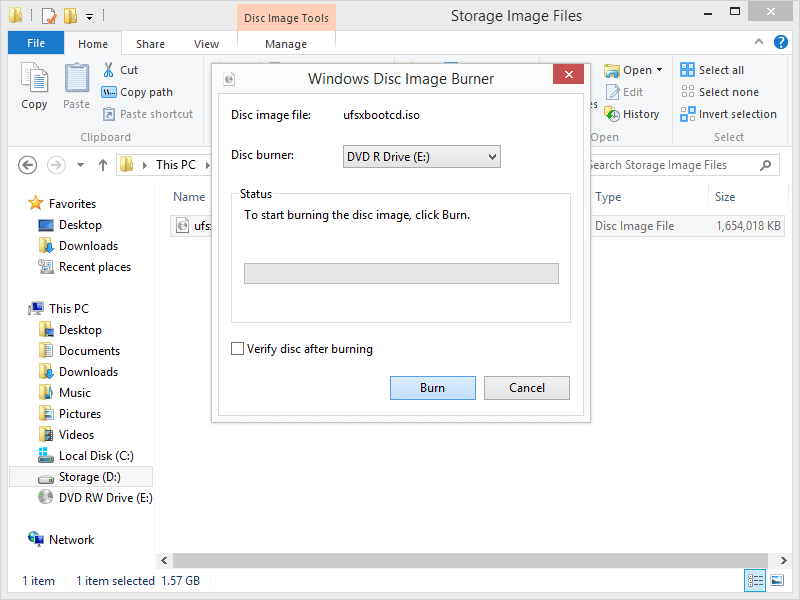
Última actualización: el 05 de septiembre de 2022
